이 문서에서는 FortiGate SSL VPN을 Microsoft Entra ID와 통합하는 방법에 대해 알아봅니다. FortiGate SSL VPN을 Microsoft Entra ID와 통합하면 다음을 수행할 수 있습니다.
- Microsoft Entra ID를 사용하여 FortiGate SSL VPN에 액세스할 수 있는 사용자를 제어합니다.
- 사용자가 해당 Microsoft Entra 계정으로 FortiGate SSL VPN에 자동으로 로그인되도록 설정합니다.
- 하나의 중앙 위치인 Azure Portal에서 계정을 관리합니다.
필수 구성 요소
시작하려면 다음 항목이 필요합니다.
- Microsoft Entra 구독입니다. 구독이 없는 경우 체험 계정얻을 수 있습니다.
- SSO(Single Sign-On)가 사용하도록 설정된 FortiGate SSL VPN입니다.
문서 설명
이 문서에서는 테스트 환경에서 Microsoft Entra SSO를 구성하고 테스트합니다.
FortiGate SSL VPN은 SP 시작 SSO를 지원합니다.
갤러리에서 FortiGate SSL VPN 추가
FortiGate SSL VPN이 Microsoft Entra ID에 통합되도록 구성하려면 갤러리의 FortiGate SSL VPN을 관리되는 SaaS 앱 목록에 추가해야 합니다.
- Microsoft Entra 관리 센터에 최소한 클라우드 애플리케이션 관리자로 로그인합니다.
- Entra ID>엔터프라이즈 애플리케이션들>새 애플리케이션으로 이동하여 탐색하십시오.
- 갤러리 추가 섹션의 검색 상자에 FortiGate SSL VPN 입력합니다.
- 결과 패널에서 FortiGate SSL VPN 선택한 다음, 앱을 추가합니다. 앱이 테넌트에 추가되는 동안 몇 초 정도 기다립니다.
또는 Enterprise 앱 구성 마법사사용할 수도 있습니다. 이 마법사에서는 테넌트에 애플리케이션을 추가하고, 앱에 사용자/그룹을 추가하고, 역할을 할당하고, SSO 구성을 안내할 수 있습니다. Microsoft 365 마법사에 대한 자세한 정보
FortiGate SSL VPN에 대한 Microsoft Entra SSO 구성 및 테스트
B.Simon이라는 테스트 사용자를 사용하여 FortiGate SSL VPN에서 Microsoft Entra SSO를 구성하고 테스트합니다. SSO가 작동하려면 Microsoft Entra 사용자와 FortiGate SSL VPN의 해당 SAML SSO 사용자 그룹 간에 연결 관계를 설정해야 합니다.
FortiGate SSL VPN에서 Microsoft Entra SSO를 구성하고 테스트하려면 다음 개략적인 단계를 완료합니다.
-
Microsoft Entra SSO을(를) 구성하여 사용자에게 기능을 사용할 수 있도록 합니다.
- Microsoft Entra Single Sign-On을 테스트하는 Microsoft Entra 테스트 사용자 만듭니다.
- 테스트 사용자 대한 액세스 권한을 부여하여 해당 사용자에 대해 Microsoft Entra Single Sign-On을 사용하도록 설정합니다.
-
애플리케이션 쪽에서 FortiGate SSL VPN SSO 구성합니다.
- FortiGate SAML SSO 사용자 그룹을 생성하여 Microsoft Entra 사용자 표현에 대응하십시오.
- SSO 테스트하여 구성이 작동하는지 확인합니다.
Microsoft Entra SSO 구성
Azure Portal에서 Microsoft Entra SSO를 사용하도록 설정하려면 다음 단계를 수행합니다.
Microsoft Entra 관리 센터에 최소한 클라우드 애플리케이션 관리자로 로그인합니다.
Entra ID>Enterprise 앱>FortiGate SSL VPN 애플리케이션 통합 페이지로 이동하여 관리 섹션에서 Single Sign-On을 선택합니다.
단일 로그인 방식 선택 페이지에서 SAML을 선택합니다.
SAML 사용하여 단일 Sign-On 설정 페이지에서 기본 SAML 구성 설정을 편집하려면 편집 버튼을 선택하세요.
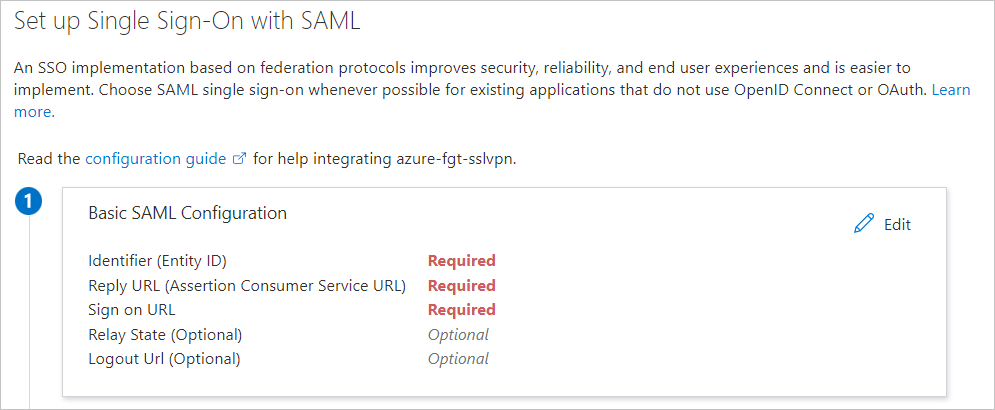
SAML로 Single Sign-On을 설정하는 페이지에서 다음 값을 입력합니다.
a. 식별자 상자에 패턴
https://<FortiGate IP or FQDN address>:<Custom SSL VPN port>/remote/saml/metadataURL을 입력합니다.b. 회신 URL 상자에 패턴
https://<FortiGate IP or FQDN address>:<Custom SSL VPN port>/remote/saml/loginURL을 입력합니다.다. 로그온 URL 상자에 패턴
https://<FortiGate IP or FQDN address>:<Custom SSL VPN port>/remote/saml/loginURL을 입력합니다.다. 로그아웃 URL 상자에 패턴
https://<FortiGate IP or FQDN address>:<Custom SSL VPN port><FQDN>/remote/saml/logoutURL을 입력합니다.메모
이러한 값은 단지 패턴일 뿐입니다. 실제 로그온 URL, 식별자, 회신 URL및 FortiGate에 구성된 로그아웃 URL 사용해야 합니다. FortiGate 지원은 환경에 올바른 값을 제공해야 합니다.
FortiGate SSL VPN 애플리케이션에는 특정 형식의 SAML 어설션이 필요하므로 구성에 사용자 지정 특성 매핑을 추가해야 합니다. 다음 스크린샷은 기본 특성 목록을 보여줍니다.
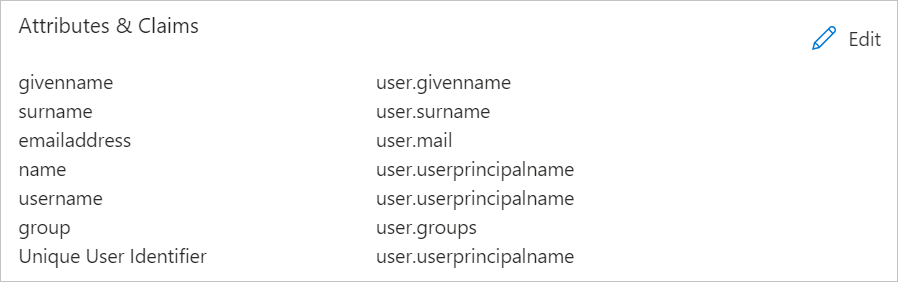
FortiGate SSL VPN에 필요한 클레임은 다음 표에 나와 있습니다. 이러한 클레임의 이름은 이 문서의 FortiGate 명령줄 구성 섹션에 사용된 이름과 일치해야 합니다. 이름은 대/소문자를 구분합니다.
이름 원본 특성 사용자 이름 user.userprincipalname (사용자 기본 이름) 그룹 사용자.그룹 이러한 추가 클레임을 만들려면 다음을 수행합니다.
a. 사용자 속성 & 클레임옆의 편집을 선택합니다.
b. 새 클레임추가를 선택합니다.
다. 이름에, 사용자 이름을 입력합니다.
다. 원본 특성에서 user.userprincipalname을 선택합니다.
이. 저장을 선택합니다.
메모
사용자 속성 & 클레임은 하나의 그룹 주장만 허용합니다. 그룹 클레임을 추가하려면, 클레임에 이미 있는 기존 group claim user.groups [SecurityGroup]을 삭제하여 새 클레임을 추가하거나 기존 클레임을 편집하여 모든 그룹으로 변경하십시오.
에프. 을(를) 선택하여 그룹 클레임을(를) 추가합니다.
그램 (g) 모든 그룹선택합니다.
ㅎ. 고급 옵션에서 그룹 클레임의 이름을 사용자 지정하는 확인란을 선택합니다.
(i) 이름에 그룹을 입력하세요.
j. 저장을 선택합니다.
SAML 단일 Sign-On 설정 페이지의 SAML 서명 인증서 섹션에서 인증서(Base64) 옆에 있는 다운로드 링크를 선택하여 인증서를 다운로드하고 컴퓨터에 저장합니다.
인증서 다운로드 링크를 보여 주는
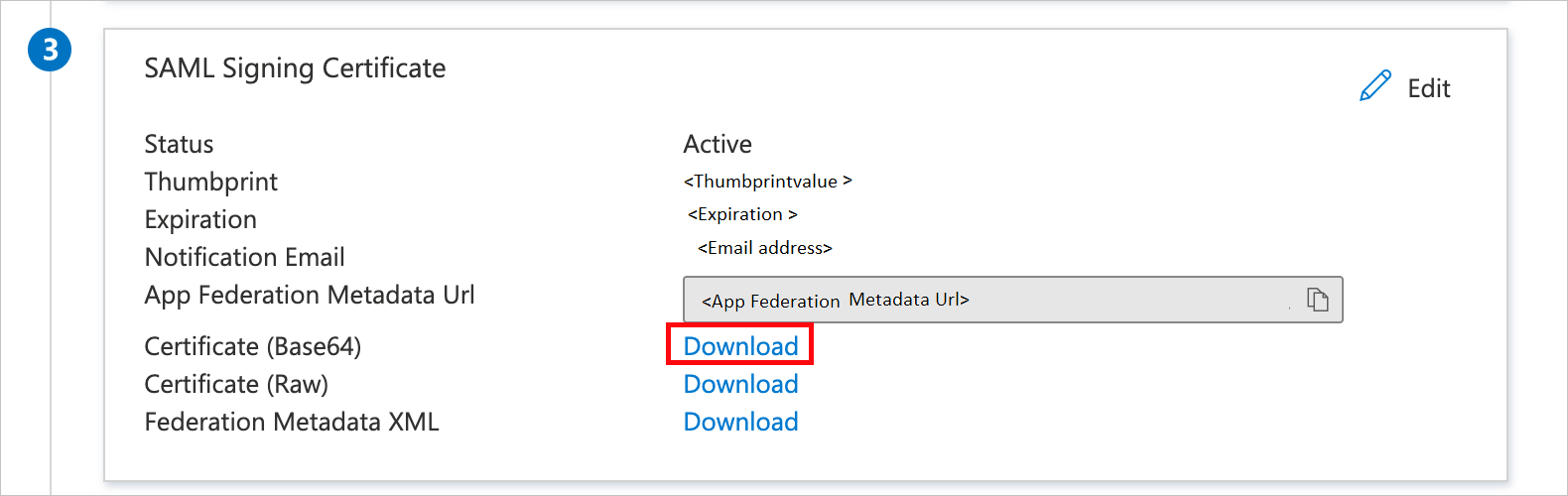
FortiGate SSL VPN 설정 섹션에서 요구 사항에 따라 적절한 URL 또는 URL을 복사합니다.

Microsoft Entra 테스트 사용자 만들기
이 섹션에서는 B.Simon이라는 테스트 사용자를 만듭니다.
- 사용자 관리자자격으로 Microsoft Entra 관리 센터에 로그인합니다.
- Entra ID>사용자 페이지로 이동합니다.
- 화면 맨 위에서 새 사용자>새 사용자만들기를 선택합니다.
-
사용자 속성에서 다음 단계를 수행합니다.
-
표시 이름 필드에
B.Simon입력합니다. -
사용자 계정 이름 필드에 username@companydomain.extension입력합니다. 예를 들어
B.Simon@contoso.com. - 암호 표시 확인란을 선택한 다음 암호 상자에 표시되는 값을 적어 씁니다.
- 검토 및만들기를 선택합니다.
-
표시 이름 필드에
- 선택만들기.
테스트 사용자에게 액세스 권한 부여
이 섹션에서는 해당 사용자에게 FortiGate SSL VPN에 대한 액세스 권한을 부여하여 B.Simon이 Single Sign-On을 사용할 수 있도록 설정합니다.
- Entra ID>엔터프라이즈 애플리케이션으로 이동하십시오.
- 애플리케이션 목록에서 FortiGate SSL VPN 선택합니다.
- 앱의 개요 페이지에서 관리 섹션으로 가서 사용자 및 그룹을 선택합니다.
- 사용자추가 선택 후, 추가 할당 대화 상자에서 사용자 및 그룹을 선택합니다.
- 사용자 및 그룹 대화 상자의 사용자 목록에서 B.Simon 선택한 다음, 화면 아래쪽에서 선택 단추를 선택합니다.
- SAML 어설션에서 역할 값을 예상하는 경우, 역할 선택 대화 상자에서 사용자에 맞는 적절한 역할을 목록에서 선택하십시오. 화면 아래쪽에서 선택 단추를 선택합니다.
- 할당 추가 대화 상자에서 할당선택합니다.
테스트 사용자에 대한 보안 그룹 만들기
이 섹션에서는 테스트 사용자에 대한 Microsoft Entra ID에 보안 그룹을 만듭니다. FortiGate는 이 보안 그룹을 사용하여 VPN을 통해 사용자 네트워크 액세스 권한을 부여합니다.
- Microsoft Entra 관리 센터에서 Entra ID>그룹>새 그룹으로 이동합니다.
-
새 그룹 속성에서 다음 단계를 완료합니다.
- 그룹 유형 목록에서 보안선택합니다.
- 그룹 이름 상자에 FortiGateAccess입력합니다.
- 그룹 설명 상자에 FortiGate VPN 액세스 부여할그룹을 입력합니다.
- Microsoft Entra 역할을 그룹(미리 보기)에 할당할 수 있는 설정에서는 아니요를 선택합니다.
- 멤버십 유형 상자에서 할당된을 선택합니다.
- 멤버아래에서 선택된 멤버 없음를 선택합니다.
- 사용자 및 그룹 대화 상자의 사용자 목록에서 B.Simon 선택한 다음, 화면 아래쪽에서 선택 단추를 선택합니다.
- 선택만들기.
- Microsoft Entra ID의 그룹 섹션으로 돌아가면 FortiGate Access 그룹을 찾아 개체 ID확인합니다. 나중에 필요합니다.
FortiGate SSL VPN SSO 구성
FortiGate 어플라이언스로 Base64 SAML 인증서 업로드
테넌트에서 FortiGate 앱의 SAML 구성을 완료한 후 Base64로 인코딩된 SAML 인증서를 다운로드했습니다. FortiGate 어플라이언스로 이 인증서를 업로드해야 합니다.
- FortiGate 어플라이언스의 관리 포털에 로그인합니다.
- 왼쪽 창에서 시스템을 선택합니다.
- 시스템에서을 선택하고, 인증서을 선택합니다.
- 선택>원격 인증서 가져오기.
- Azure 테넌트에서 FortiGate 앱 배포로부터 다운로드한 인증서를 찾아가 선택한 후, 확인을 선택합니다.
인증서가 업로드되면 시스템>인증서>원격 인증서해당 이름을 기록해 둡니다. 기본적으로 REMOTE_Cert_N로 이름이 지정되며, 여기에서 N는 정수 값입니다.
FortiGate 명령줄 구성 완료
FortiOS 7.0 이후 GUI에서 SSO를 구성할 수 있지만 CLI 구성은 모든 버전에 적용되므로 여기에 표시됩니다.
이러한 단계를 완료하려면 이전에 기록한 값이 필요합니다.
| FortiGate SAML CLI 설정 | 동등한 Azure 구성 |
|---|---|
SP 엔터티 ID(entity-id) |
식별자 (엔터티 ID) |
SP 싱글 사인-온 URL(single-sign-on-url) |
회신 URL(Assertion Consumer Service URL, 인증 소비자 서비스 URL) |
SP 싱글 사인 아웃 URL (single-logout-url) |
로그아웃 URL |
IdP 엔터티 ID (idp-entity-id) |
Microsoft Entra 식별자 |
IdP 싱글 사인온 URL (idp-single-sign-on-url) |
Azure 로그인 URL |
IdP Single Sign out URL(idp-single-logout-url) |
Azure 로그아웃 URL |
IdP 인증서(idp-cert) |
Base64 SAML 인증서 이름(REMOTE_Cert_N) |
사용자 이름 특성(user-name) |
사용자 이름 |
그룹 이름 특성(group-name) |
그룹 |
메모
기본 SAML 구성의 로그온 URL은 FortiGate 구성에서 사용되지 않습니다. SP에서 시작하는 싱글 사인온을 트리거하여 사용자를 SSL VPN 포털 페이지로 리디렉션하는 데 사용됩니다.
FortiGate 어플라이언스로 SSH 세션을 설정하고 FortiGate 관리자 계정으로 로그인합니다.
다음 명령을 실행하고
<values>이전에 수집한 정보로 대체합니다.config user saml edit azure set cert <FortiGate VPN Server Certificate Name> set entity-id < Identifier (Entity ID)Entity ID> set single-sign-on-url < Reply URL Reply URL> set single-logout-url <Logout URL> set idp-entity-id <Azure AD Identifier> set idp-single-sign-on-url <Azure Login URL> set idp-single-logout-url <Azure Logout URL> set idp-cert <Base64 SAML Certificate Name> set user-name username set group-name group next end
그룹 일치를 위한 FortiGate 구성
이 섹션에서는 테스트 사용자를 포함하는 보안 그룹의 개체 ID를 인식하도록 FortiGate를 구성합니다. 이 구성을 통해 FortiGate는 그룹 멤버 자격에 따라 액세스 결정을 내릴 수 있습니다.
이러한 단계를 완료하려면 이 문서의 앞부분에서 만든 FortiGateAccess 보안 그룹의 개체 ID가 필요합니다.
FortiGate 어플라이언스로 SSH 세션을 설정하고 FortiGate 관리자 계정으로 로그인합니다.
다음 명령을 실행합니다.
config user group edit FortiGateAccess set member azure config match edit 1 set server-name azure set group-name <Object Id> next end next end
FortiGate VPN 포털 및 방화벽 정책 만들기
이 섹션에서는 이 문서의 앞부분에서 만든 FortiGateAccess 보안 그룹에 대한 액세스 권한을 부여하는 FortiGate VPN 포털 및 방화벽 정책을 구성합니다.
에서 SSL VPN의 SAML SSO 로그인을 구성하는 지침을 참조하세요. 여기서 Microsoft Entra ID는 SAML IdP로 작동합니다.
SSO 테스트
이 섹션에서는 다음 옵션을 사용하여 Microsoft Entra Single Sign-On 구성을 테스트합니다.
Azure SSO 구성의 5단계에서 *귀하의 앱에 대해 Single Sign-On 테스트를 실행한 후 테스트 버튼을 선택합니다. 이 옵션은 로그인 흐름을 시작할 수 있는 FortiGate VPN 로그온 URL로 리디렉션됩니다.
FortiGate VPN 로그온 URL로 직접 이동하여 해당 위치에서 로그인 흐름을 시작합니다.
Microsoft My Apps를 사용할 수 있습니다. 내 앱에서 FortiGate VPN 타일을 선택하면 이 옵션은 FortiGate VPN 로그온 URL로 리디렉션됩니다. 내 앱에 대한 자세한 내용은 내 앱 소개참조하세요.
관련 콘텐츠
FortiGate VPN이 구성되면 세션 제어를 적용하여 조직의 중요한 데이터의 반출 및 반입을 실시간으로 보호할 수 있습니다. 세션 제어는 조건부 액세스에서 확장됩니다. Microsoft Defender for Cloud Apps세션 제어를 적용하는 방법을 알아봅니다.